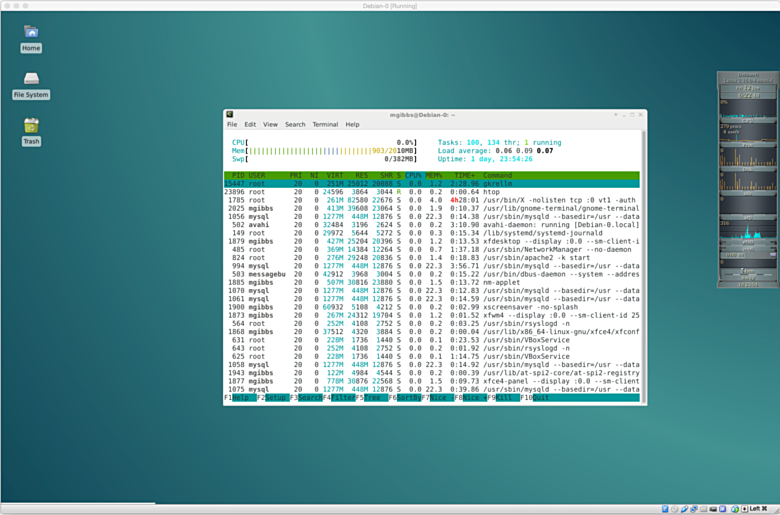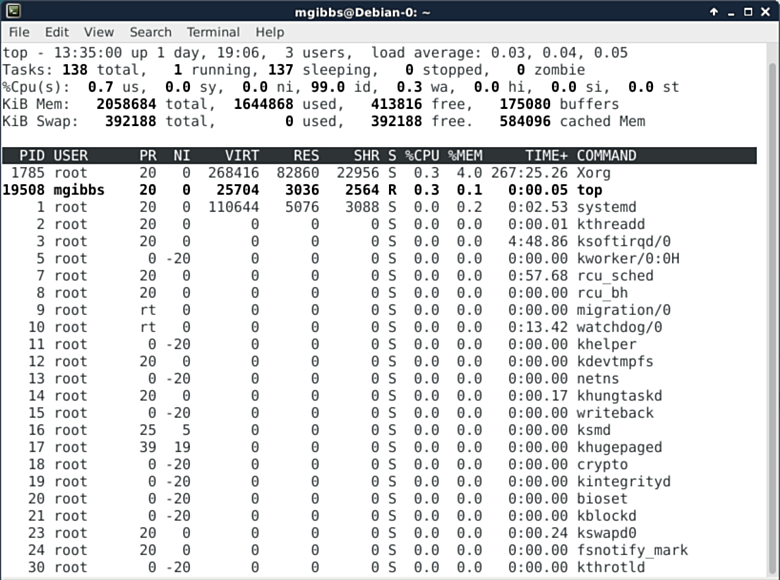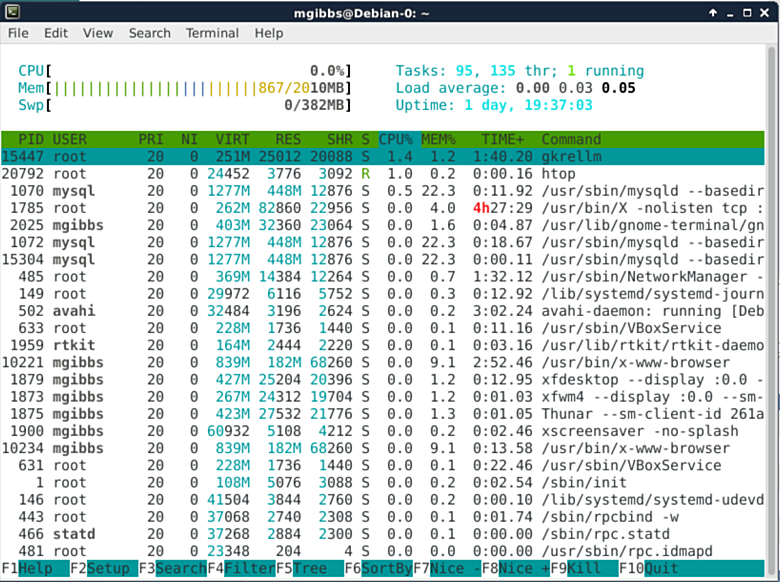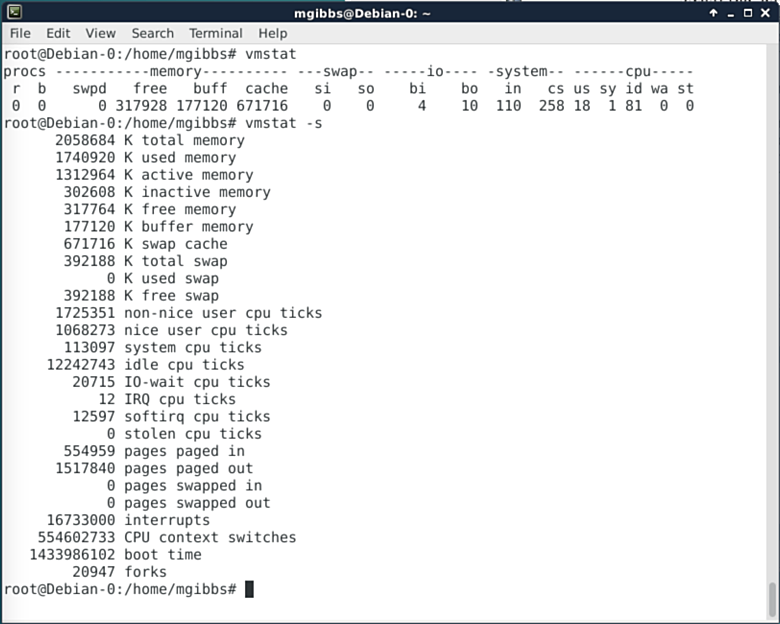6.0 KiB
监控 Linux 系统的 7 个命令行工具
这里有一些基本的命令行工具,让你能更简单地探索和操作Linux。
深入
关于Linux最棒的一件事之一是你能深入操作系统,来探索它是如何工作的,并寻找机会来微调性能或诊断问题。这里有一些基本的命令行工具,让你能更简单地探索和操作Linux。大多数的这些命令是在你的Linux系统中已经内建的,但假如它们没有的话,就用谷歌搜索命令名和你的发行版名吧,你会找到哪些包需要安装(注意,一些命令是和其它命令捆绑起来打成一个包的,你所找的包可能写的是其它的名字)。如果你知道一些你所使用的其它工具,欢迎评论。
我们怎么开始
须知: 本文中的截图取自一台Debian Linux 8.1 (“Jessie”),其运行在OS X 10.10.3 (“Yosemite”)操作系统下的Oracle VirtualBox 4.3.28中的一台虚拟机里。想要建立你的Debian虚拟机,可以看看我的这篇教程——“如何在 VirtualBox VM 下安装 Debian”。
Top
作为Linux系统监控工具中比较易用的一个,top命令能带我们一览Linux中的几乎每一处。以下这张图是它的默认界面,但是按“z”键可以切换不同的显示颜色。其它热键和命令则有其它的功能,例如显示概要信息和内存信息(第四行第二个),根据各种不一样的条件排序、终止进程任务等等(你可以在这里找到完整的列表)。
htop
相比top,它的替代品Htop则更为精致。维基百科是这样描述的:“用户经常会部署htop以免Unix top不能提供关于系统进程的足够信息,比如说当你在尝试发现应用程序里的一个小的内存泄露问题,Htop一般也能作为一个系统监听器来使用。相比top,它提供了一个更方便的光标控制界面来向进程发送信号。” (想了解更多细节猛戳这里)
Vmstat
Vmstat是一款监控Linux系统性能数据的简易工具,这让它更合适使用在shell脚本中。使出你的正则表达式绝招,用vmstat和cron作业来做一些激动人心的事情吧。“后面的报告给出的是上一次系统重启之后的均值,另外一份报告给出的则是从前一个报告起间隔周期中的信息。其它的进程和内存报告是那个瞬态的情况”(猛戳这里获取更多信息)。
ps
ps命令展现的是正在运行中的进程列表。在这种情况下,我们用“-e”选项来显示每个进程,也就是所有正在运行的进程了(我把列表滚动到了前面,否则列名就看不到了)。这个命令有很多选项允许你去按需格式化输出。只要使用上述一点点的正则表达式技巧,你就能得到一个强大的工具了。猛戳这里获取更多信息。
Pstree
Pstree“以树状图显示正在运行中的进程。这个进程树是以某个 pid 为根节点的,如果pid被省略的话那树是以init为根节点的。如果指定用户名,那所有进程树都会以该用户所属的进程为父进程进行显示。”以树状图来帮你将进程之间的所属关系进行分类,这的确是个很有效的工具(戳这里)。
pmap
在调试过程中,理解一个应用程序如何使用内存是至关重要的,而pmap的作用就是当给出一个进程ID时显示出相关信息。上面的截图展示的是使用“-x”选项所产生的部分输出,你也可以用pmap的“-X”选项来获取更多的细节信息,但是前提是你要有个更宽的终端窗口。
iostat
Linux系统的一个至关重要的性能指标是处理器和存储的使用率,它也是iostat命令所报告的内容。如同ps命令一样,iostat有很多选项允许你选择你需要的输出格式,除此之外还可以在某一段时间范围内的重复采样几次。详情请戳这里。
作者:Mark Gibbs 译者:ZTinoZ 校对:wxy